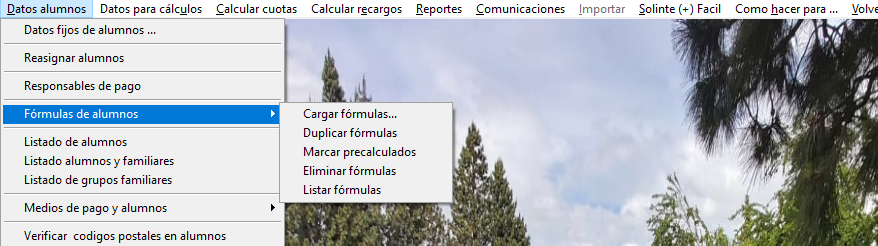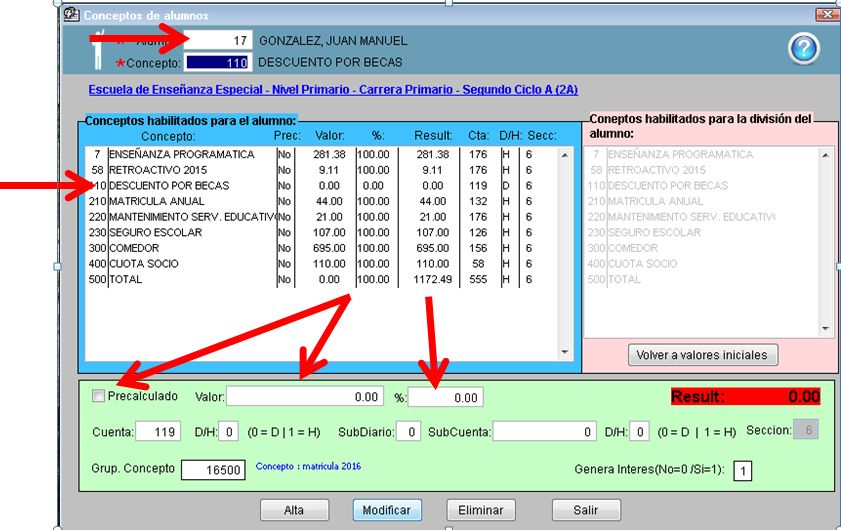Diferencia entre revisiones de «Becar alumnos/socios»
De Solinte Ayudas
| (No se muestran 4 ediciones intermedias de 2 usuarios) | |||
| Línea 1: | Línea 1: | ||
| + | Para becar un alumno/socio, debemos seguir los siguientes pasos: | ||
| − | ''' | + | Desde el módulo '''Alumnos -> Datos alumnos -> Fórmulas de alumnos -> Cargar fórmulas...'''. |
| − | |||
| − | + | [[Archivo:becaralumnos.png]] | |
| Línea 10: | Línea 10: | ||
| − | + | -> Seleccionamos el alumno al que queremos cargar el descuento. | |
| − | + | -> Seleccionamos el concepto correspondiente al descuento. | |
| − | - | + | |
| − | |||
| − | + | Click en el botón '''Modificar'''. | |
| − | Por último | + | |
| + | * '''Podemos cargar un descuento fijo:''' | ||
| + | |||
| + | Tildamos la casilla ''Precalculado'' e ingresamos el valor de descuento restando (-). | ||
| + | |||
| + | * '''O bien podemos cargar un descuento por porcentaje:''' | ||
| + | |||
| + | Desde Solinte recomendamos que en lo posible los descuentos se apliquen con porcentajes. De esta manera al aumentar el valor del arancel, no será necesario modificar el valor del descuento ya que se acomodará solo. | ||
| + | |||
| + | Por último, click en '''OK'''. | ||
Revisión actual del 13:21 25 abr 2023
Para becar un alumno/socio, debemos seguir los siguientes pasos:
Desde el módulo Alumnos -> Datos alumnos -> Fórmulas de alumnos -> Cargar fórmulas....
-> Seleccionamos el alumno al que queremos cargar el descuento.
-> Seleccionamos el concepto correspondiente al descuento.
Click en el botón Modificar.
- Podemos cargar un descuento fijo:
Tildamos la casilla Precalculado e ingresamos el valor de descuento restando (-).
- O bien podemos cargar un descuento por porcentaje:
Desde Solinte recomendamos que en lo posible los descuentos se apliquen con porcentajes. De esta manera al aumentar el valor del arancel, no será necesario modificar el valor del descuento ya que se acomodará solo.
Por último, click en OK.